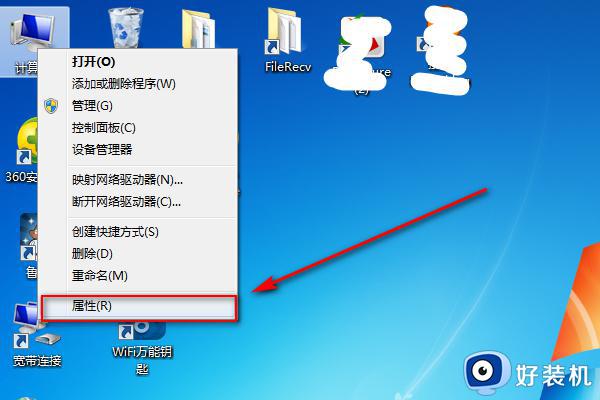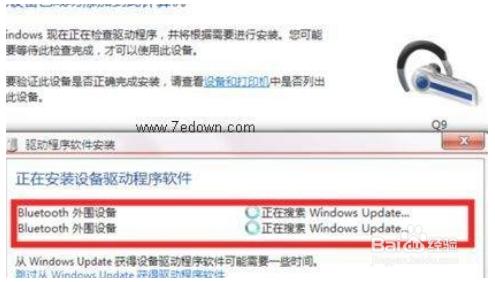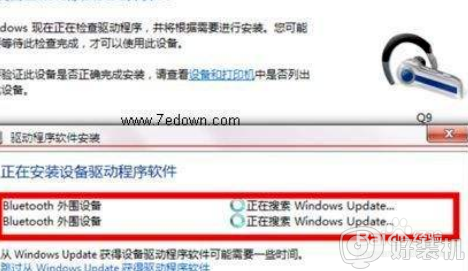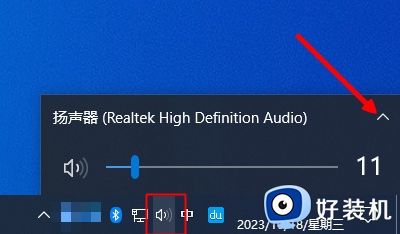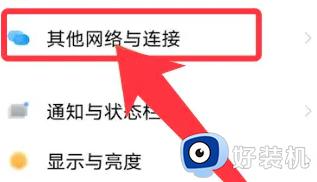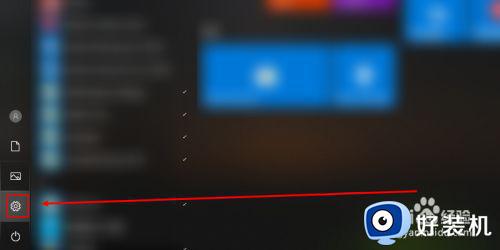如何连接蓝牙耳机 电脑怎么连接蓝牙耳机
蓝牙耳机是很多人都喜欢的一款蓝牙产品,如果要在电脑或者手机中使用的话,就需要进行连接,不够有很多用户在购买蓝牙耳机之后,却不知道要如何连接,针对这个问题,好装机小编就给大家讲述一下电脑连接蓝牙耳机的详细方法吧。
具体步骤如下:
一、在电脑屏幕上找到我的计算机,右键点击属性。
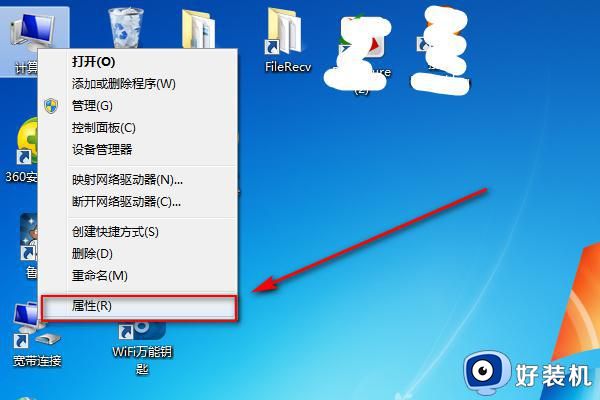
二、点击设备管理器,查看是否有蓝牙的标识(如果有就很简单了直接连接蓝牙耳机就可以。直接跳至步骤六),如果没有就用下面的步骤。

三、在网上买一个蓝牙配适器,然后插到电脑上。可以在设备管理器上看到蓝牙标识,一般要先安装对应的驱动器(卖家一般会提供软件),这个时候先将配设器拔出来,安装驱动软件。

四、将蓝牙适配器的驱动程序安装完成重启电脑。

五、插入蓝牙配适器,打开我的电脑,在我的左上角点击【添加设备】。在弹出的窗口中,点击添加【设备-音频/视频设备】。
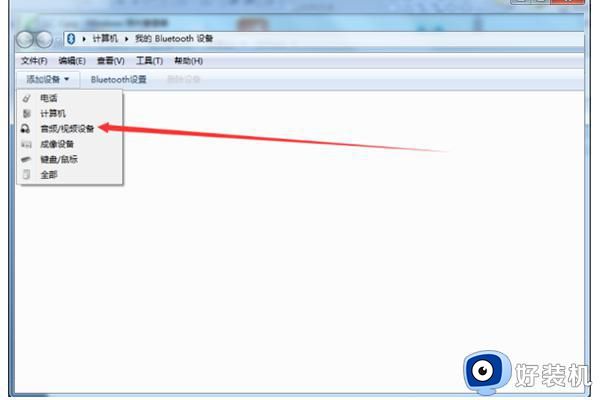
六、点击搜索,这个时候把蓝牙耳机打开并处于连接状态,然后就可以在电脑上找到对应的蓝牙耳机了。
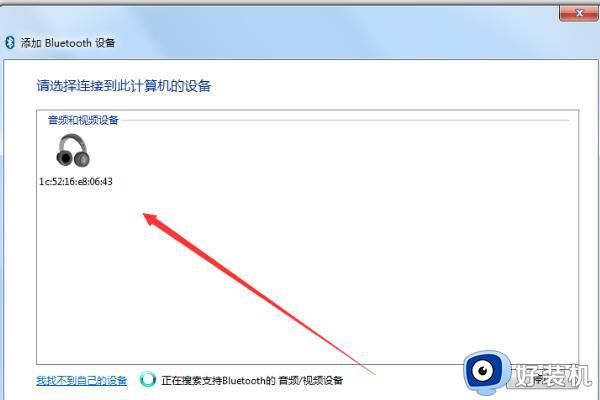
七、找到蓝牙设备后双击就可以完成连接了。
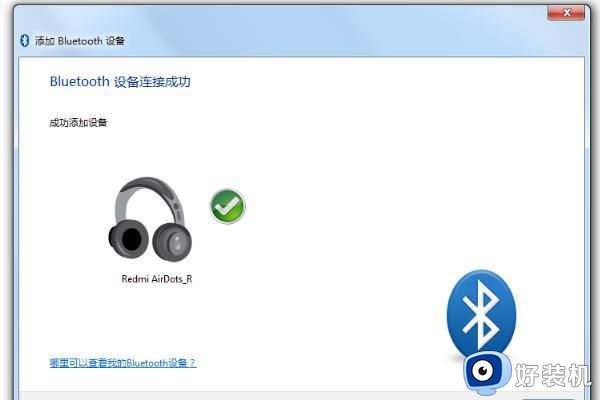
八、这个时候蓝牙耳机就可以正常使用了。
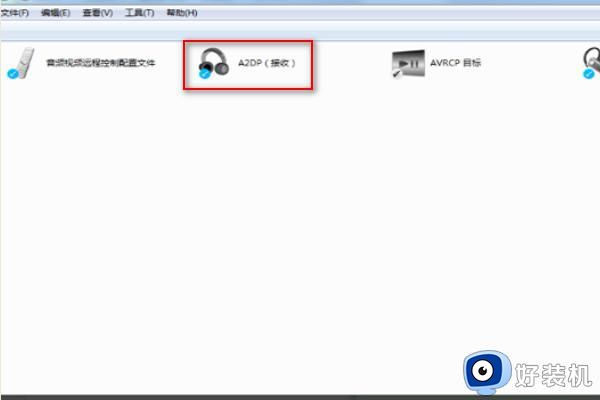
上述给大家讲解的就是如何连接蓝牙耳机的详细内容,大家可以学习上面的方法就可以连接蓝牙耳机来使用了。